1. Tin nhắn văn bản
- Gửi tin nhắn nội dung là văn bản tối đa một tin nhắn là 5000 ký tự, bao gồm các loại:
- Văn bản thường
- Văn bản RichTextFormat
- Mở cuộc hội thoại, ở thanh công cụ để nhập nội dung tin nhắn, nhấn vào biểu tượng chữ A Định dạng kiểu chữ sẽ mở lên thanh để nhập nội dung định dạng kiểu chữ theo ý muốn
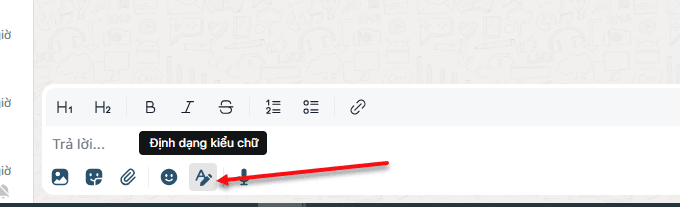 Các định dạng:
Các định dạng:
- Cỡ chữ tiêu đề H1, H2
- in đậm
- in nghiêng
- gạch ngang chữ
- tự động đánh số thứ tự
- tự động đánh dấu bằng ký hiệu
- chèn đường link liên kết

- Kí tự hiển thị: sẽ là nội dung để hiển thị lên tin nhắn
- Đường dẫn: để đường link tương ứng
- Nhấn vào Thêm liên kết và gửi tin nhắn đi thì tin nhắn đó sẽ chứa nội dung có đường link. Nhấn vào kí tự hiển thị ở tin nhắn sẽ mở ra đường link tương ứng
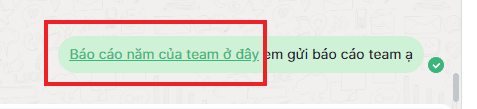
2. Tin nhắn media
- Tin nhắn ảnh/video
- Ở thanh công cụ gửi tin nhắn, nhấn vào biểu tượng hình ảnh có tiêu đề Gửi ảnh/video
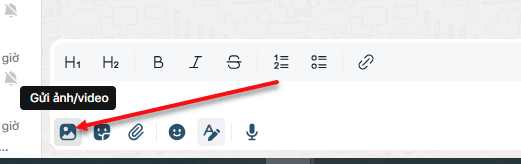
- Nhấn vào đây để mở ra các thư mục trong thiết bị và user tùy chọn gửi ảnh/video theo ý muốn
- Được gửi tối đa 50 ảnh/video cho 1 lần gửi đồng thờ.
- Dung lượng giới hạn cho 1 ảnh là 100MB, dung lượng giới hạn cho 1 video là 4GB
- Tin nhắn file
- Ở thanh công cụ gửi tin nhắn, nhấn vào biểu tượng File có tiêu đề Gửi file

- Nhấn vào đây để mở ra các thư mục trong thiết bị và user tùy chọn gửi file theo ý muốn
- Được gửi tối đa 50 file cho 1 lần gửi đồng thời. Ở Mobile sẽ gửi 1File/lần gửi. Dung lượng giới hạn cho 1 File là 4GB
3. Tin nhắn call
- Sau khi kết thúc cuộc gọi sẽ có tin nhắn ghi lại log của cuộc gọi tương ứng, tin nhắn bao gồm các thông tin:

- Cuộc gọi thoại hoặc cuộc gọi video
- Trạng thái cuộc gọi: Cuộc gọi nhỡ, Từ chối cuộc gọi, Cuộc gọi đi, Cuộc gọi đến
- Với cuộc gọi thành công sẽ hiển thị thời lượng gọi
- Nhấn vào tin nhắn call để thực hiện gọi lại cuộc gọi
4. Tin nhắn tạo cuộc bình chọn
- Tin nhắn tạo cuộc bình chọn chỉ tạo được ở trong nhóm chat
- Nhấn vào biểu tượng cuộc bình chọn ở thanh công cụ soạn tin nhắn để mở ra tạo cuộc bình chọn

- Mỗi cuộc bình chọn sẽ nhập bắt buộc câu hỏi và tối thiểu 2 lựa chọn, tối đa 50 lựa chọn. Sau khi nhập tối thiểu 2 lựa chọn sẽ bật nút Tạo bình chọn lên và user có thể tạo
- Cài đặt cho phép các thành viên trong nhóm chat có thể:
- chọn nhiều câu trả lời
- thêm câu trả lời khác
- bình chọn ẩn danh: những người bình chọn sẽ được ẩn danh
- giới hạn thời gian cuộc bình chọn: khi hết giờ giới hạn thì mọi thành viên sẽ không thể bình chọn được nữa
- Sau khi tạo cuộc bình chọn thành công và mọi thành viên trong nhóm chat đã bình chọn thì có thể xem được danh sách những người đã bình chọn bằng cách nhấn vào ảnh đại diện của các thành viên, như ảnh dưới đây
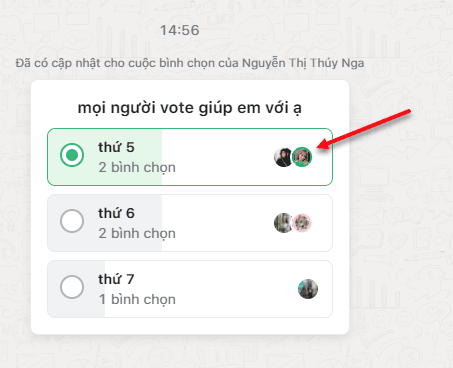
5. Tin nhắn ghi âm
- Tại thanh công cụ nhập tin nhắn, nhấn vào biểu tượng Ghi âm
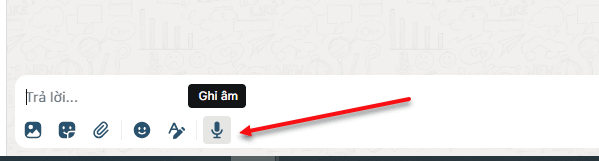
- Sau khi bắt đầu ghi âm sẽ bắt đầu đếm số thời gian tương ứng.

- Nhấn vào dấu X phía bên trái để hủy ghi âm
- Nhấn vào biểu tượng Pause để dừng ghi âm và nghe lại trước khi gửi
- Sau khi gửi đi tin nhắn ghi âm hoặc nhận được tin nhắn ghi âm, nhấn vào biểu tượng pause để nghe

- Tại 1 thời điểm chỉ có thể nghe được 1 tin nhắn ghi âm
